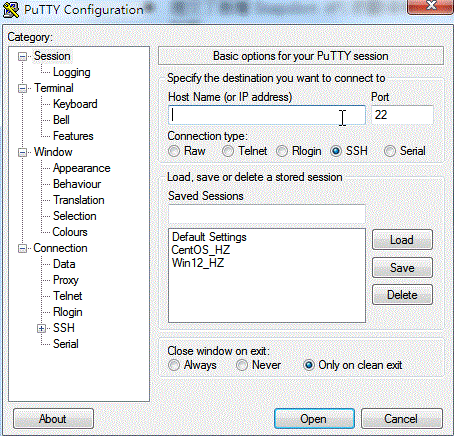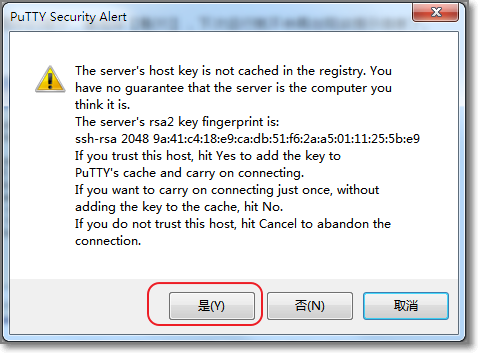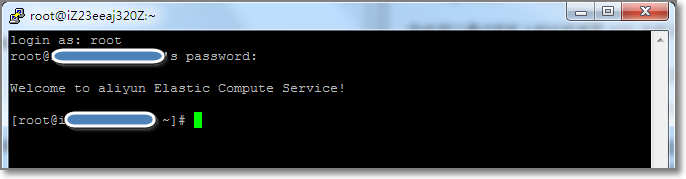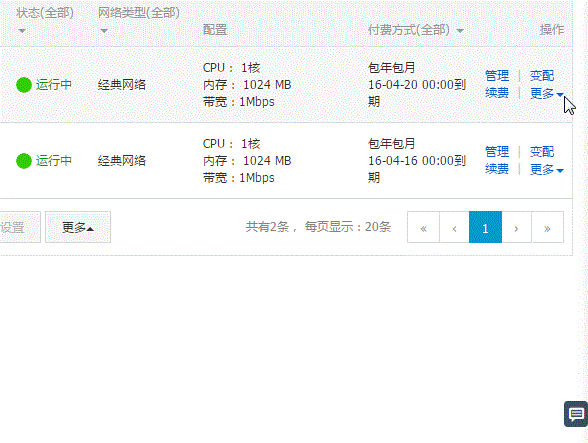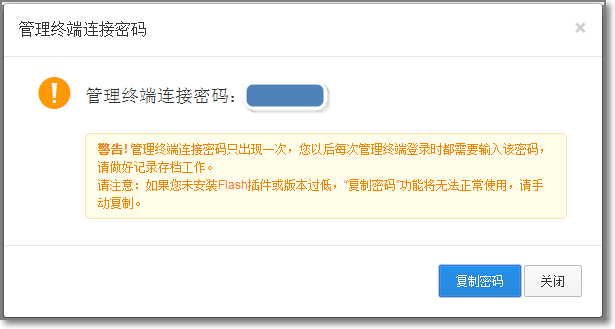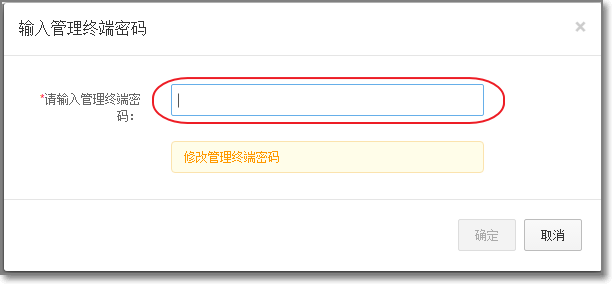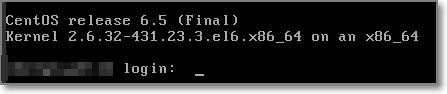步骤 3:登录Linux实例__快速入门(Linux)_云服务器 ECS-阿里云
根据您本地的操作系统,您可以从 Windows、Linux、Mac OS X 等操作系统登录 Linux 实例。本文介绍常用的登录服务器方式。更全面详细的登录实例方式介绍,请参考 登录 Linux 实例。
云服务器 ECS 实例创建好之后,您可以使用以下任意一种方式登录服务器:
使用远程连接软件: 常用的远程连接软件有 Putty、Xshell 等。
管理终端:无论您在创建实例时是否购买了带宽,都可以通过管理控制台的管理终端登录实例,进行管理。
手机:您也可以通过手机上的远程桌面 APP (例如 SSH Control Light) 连接实例。由于操作比较简单,此处不再赘述。
忘记实例登录密码怎么办?
如果您忘记了实例的登录密码 (不是管理终端的密码),请 重置密码。
从 Windows 环境登录 Linux 实例
远程登录软件的用法大同小异。本文档以 Putty 为例,介绍如何远程登录实例。Putty 操作简单、免费、免安装,下载地址:https://www.chiark.greenend.org.uk/~sgtatham/putty/
启动 Putty.exe 程序,进入 Putty 主界面。
在 Host Name 中输入实例的公网 IP 地址。
- 使用默认端口 22。
- 在 Connection Type 中,选择 SSH。
- 在 Saved Session 中输入希望保存的名字,然后单击 Save ,这样以后可以方便调用而不需要每次输入 IP 地址。
单击 Open 进行连接。
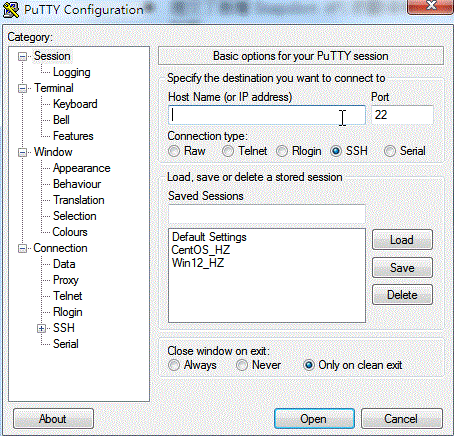
首次连接,会出现以下提示。单击 是。
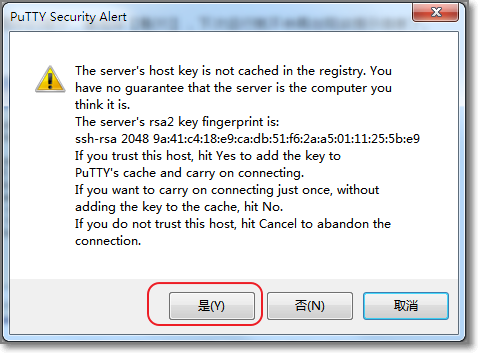
根据提示,分别输入您的 Linux 云服务器 ECS 实例的用户名和密码。注意密码不会显示在屏幕上。输入完成后回车。
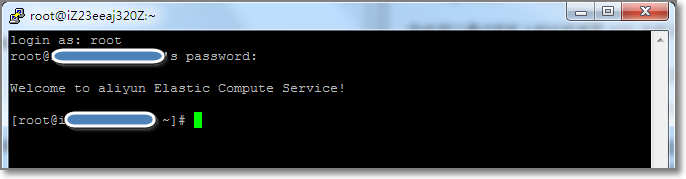
您现在成功连接到实例,可以进行操作了。
从 Linux 或 Mac OS X 环境登录 Linux 实例
直接使用SSH命令进行连接,如:ssh root@实例的公网IP,然后输入该实例的 root 用户的密码,即可完成登录。
使用管理终端登录实例
管理终端作为一种区别于普通远程的连接工具,在普通远程工具(比如 Putty、Xshell、SecureCRT 等)无法使用的情况下,您可以通过管理终端进入云服务器登录界面,查看服务器界面当时状态;如果您拥有操作权限,可以登录到服务器进行操作配置,对于有技术能力的用户解决自己遇到的问题有很大的帮助。
使用场景
管理终端适用于包括但不限于以下场景:
实例引导速度慢如启动自检,您可以通过管理终端查看进度;
您的实例内部软件设置错误导致无法远程连接(例如防火墙设置出错),您可以通过管理终端登录,然后重新设置防火墙;
应用消耗 CPU/带宽比较高,导致无法远程连接(例如被肉鸡,进程CPU/带宽跑满),您可以通过管理终端进入登录结束异常进程等。
操作步骤
登录 云服务器管理控制台。
找到到要连接的实例。
点击右侧的 更多 > 连接管理终端。
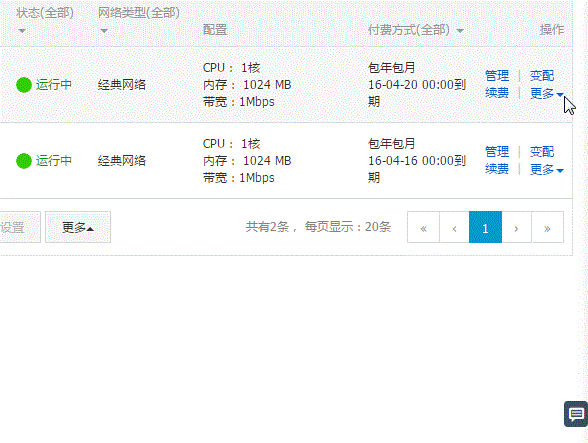
第一次使用会提示连接密码。该提示只出现一次,以后每次登录时都需要输入该密码,请务必记下该密码。
如果忘记密码,或希望使用自己熟悉的密码,单击右上角的 修改管理终端密码。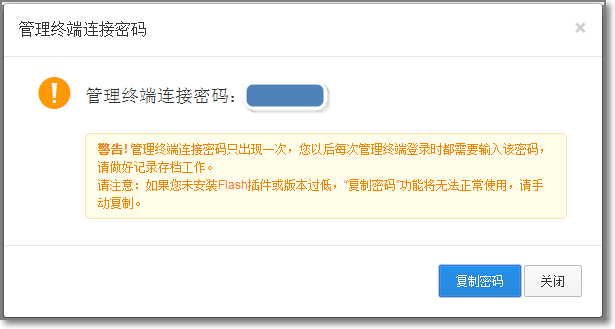
单击左上角的 发送远程命令 的 连接管理终端。输入连接密码。
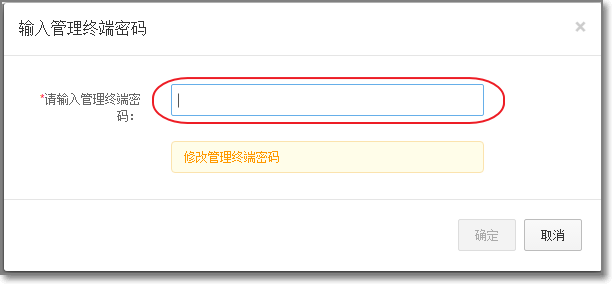
输入用户名 root 和密码。密码是您 创建实例 时设置的密码。
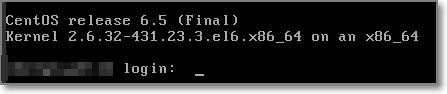
Linux 实例支持 CTRL+ALT+F1-F10 的快捷键切换,可以切换不同的终端来进行不同的操作。
如果出现黑屏,是因为 Linux 实例处于休眠状态,单击键盘上任意键即可唤醒。
管理终端 FAQ
管理终端是独享的吗?
目前是独享。用户独占登录情况下,其他用户无法登录。忘记了管理终端密码,怎么办?
第一次打开连接管理终端,界面会显示用户 VNC 密码,而且仅提示 1 次。如果忘记密码,可以通过右上角的修改管理终端密码修改密码。密码限制为 6 位,支持数字和大小写字母,不支持特殊字符。修改了管理终端密码后,怎么登录不上?
修改密码后,需要在控制台重启实例,密码才会生效。Linux 实例登录管理终端后黑屏,怎么恢复登录界面?
输入VNC 密码后 Linux 实例如果出现持续黑屏,说明系统处于休眠状态,按任意键可以激活,进入登录界面。Windows 实例则需要点击发送远程命令的 CTRL+ALT+DEL 键后即可到登录界面。我使用 IE8.0,为什么使用不了管理终端?
支持 IE10 及以上。请下载最新的 IE 浏览器或 Chrome 浏览器。管理终端无法访问了,怎么处理?
可以使用 Chrome 浏览器,键盘按 F12,显示开发者工具,然后查看 Console 中的信息进行分析。
最后更新:2016-12-12 14:42:53
上一篇: 步骤 2:创建Linux实例__快速入门(Linux)_云服务器 ECS-阿里云
步骤 2:创建Linux实例__快速入门(Linux)_云服务器 ECS-阿里云
下一篇: 步骤 4:格式化和挂载数据盘__快速入门(Linux)_云服务器 ECS-阿里云
步骤 4:格式化和挂载数据盘__快速入门(Linux)_云服务器 ECS-阿里云
 使用手册__kepler汇编器_优化工具_高性能计算-阿里云
使用手册__kepler汇编器_优化工具_高性能计算-阿里云 恶意代码扫描接口__恶意代码扫描API_API手册_移动安全-阿里云
恶意代码扫描接口__恶意代码扫描API_API手册_移动安全-阿里云 日志查看__用户指南_企业级分布式应用服务 EDAS-阿里云
日志查看__用户指南_企业级分布式应用服务 EDAS-阿里云 查询标签__标签相关接口_API 参考_云服务器 ECS-阿里云
查询标签__标签相关接口_API 参考_云服务器 ECS-阿里云 阿里云栖大会宣布成立“达摩院”,未来3年投1000亿,服务全世界 20 亿人口
阿里云栖大会宣布成立“达摩院”,未来3年投1000亿,服务全世界 20 亿人口 云服务器操作系统选择说明__ECS购买须知_产品使用问题_云服务器 ECS-阿里云
云服务器操作系统选择说明__ECS购买须知_产品使用问题_云服务器 ECS-阿里云 参数(Parameters)__模板语法_资源编排-阿里云
参数(Parameters)__模板语法_资源编排-阿里云 恢复直播流推送__直播流操作接口_API 手册_CDN-阿里云
恢复直播流推送__直播流操作接口_API 手册_CDN-阿里云 删除共享带宽包__NAT网关相关接口_API 参考_云服务器 ECS-阿里云
删除共享带宽包__NAT网关相关接口_API 参考_云服务器 ECS-阿里云 绑定输出媒体Bucket__媒体Bucket接口_API使用手册_视频点播-阿里云
绑定输出媒体Bucket__媒体Bucket接口_API使用手册_视频点播-阿里云
相关内容
 常见错误说明__附录_大数据计算服务-阿里云
常见错误说明__附录_大数据计算服务-阿里云 发送短信接口__API使用手册_短信服务-阿里云
发送短信接口__API使用手册_短信服务-阿里云 接口文档__Android_安全组件教程_移动安全-阿里云
接口文档__Android_安全组件教程_移动安全-阿里云 运营商错误码(联通)__常见问题_短信服务-阿里云
运营商错误码(联通)__常见问题_短信服务-阿里云 设置短信模板__使用手册_短信服务-阿里云
设置短信模板__使用手册_短信服务-阿里云 OSS 权限问题及排查__常见错误及排除_最佳实践_对象存储 OSS-阿里云
OSS 权限问题及排查__常见错误及排除_最佳实践_对象存储 OSS-阿里云 消息通知__操作指南_批量计算-阿里云
消息通知__操作指南_批量计算-阿里云 设备端快速接入(MQTT)__快速开始_阿里云物联网套件-阿里云
设备端快速接入(MQTT)__快速开始_阿里云物联网套件-阿里云 查询API调用流量数据__API管理相关接口_API_API 网关-阿里云
查询API调用流量数据__API管理相关接口_API_API 网关-阿里云 使用STS访问__JavaScript-SDK_SDK 参考_对象存储 OSS-阿里云
使用STS访问__JavaScript-SDK_SDK 参考_对象存储 OSS-阿里云